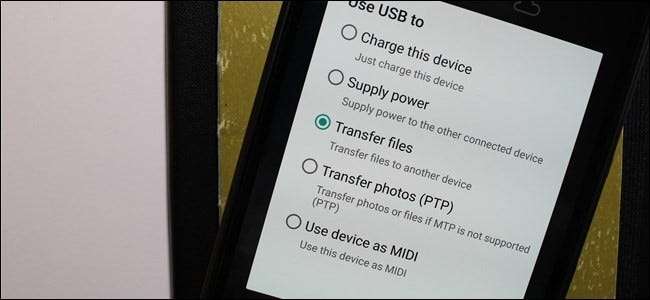
Android-telefonjával dallamokat hallgathat, videókat nézhet és fényképeket készíthet, de ahhoz, hogy ezeket a fájlokat a készülékére be- vagy kikapcsolja, néha be kell dugnia az asztali számítógépbe. Ha a dolgok jól működnek, nagyszerű, de frusztráló lehet, ha nem ismerik fel az eszközét.
Általában az Android-eszköz csatlakoztatásakor a Windows felismeri azt MTP (Media Transfer Protocol) eszközként, és csendesen csatlakoztatja.
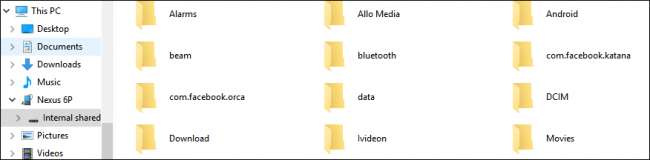
ÖSSZEFÜGGŐ: A fájlok kezelése és a fájlrendszer használata Androidon
Innen böngészhet az eszköz tárhelyén, és könnyedén hozzáadhat vagy törölhet fájlokat. Természetesen, ezt megteheti telefonjáról vagy táblagépéről , de a hagyományos asztali számítógép használata egy potenciálisan hosszú, unalmas műveletet rövid, boldoggá varázsolhat. Ezenkívül képesnek kell lennie a fájlok másolására, ami azt jelenti, hogy a számítógépének hagyományos csatolt tárolóként kell kezelnie és kezelnie az eszközét.
Ha azonban már megpróbálta feloldani az eszközt, például új ROM-ot telepíteni vagy gyökérkönyvtárat telepíteni, akkor előfordulhat, hogy egyszerre telepítette az Android Debug Bridge (ADB) illesztőprogramot a számítógépére. Ez az illesztőprogram kiválóan alkalmas arra, hogy a számítógép segítségével parancsokat küldhessen az eszközére, de ez elronthatja a könnyen kezelhető fájlkezelést.
Kezdje a következővel: Indítsa újra, és próbáljon ki egy másik USB-portot
Mielőtt bármi mást kipróbálna, érdemes átnéznie a szokásos hibaelhárítási tippeket. Indítsa újra androidos telefonját, és engedje meg újra. Próbáljon ki egy másik USB-kábelt vagy egy másik USB-portot is a számítógépén. Csatlakoztassa közvetlenül a számítógéphez USB hub helyett. Soha nem lehet tudni, hogy mikor van hardveres hardvered, és semmilyen szoftveres hibaelhárítás nem oldhatja meg ezt a problémát. Tehát először próbáld ki a nyilvánvaló dolgokat.
Telefonja tárhelyként van csatlakoztatva?
Ha androidos eszköze nem úgy jelenik meg a File Explorerben, ahogy kell, akkor annak az lehet az eredménye hogyan a telefon csatlakozik a számítógéphez. Telefonja alapértelmezés szerint csak töltési módban csatlakozhat, ha azt tárolóeszközként szeretné csatlakoztatni.
Csatlakoztassa az eszközt a számítógépéhez, húzza le az értesítési felületet, és válassza az „USB” lehetőséget. Valami ilyesmit mondhat: „USB töltés az eszközön” vagy „USB fájlátvitelhez”. A szóhasználat kissé eltérhet az eszköz Android-felépítésétől és gyártójától függően, de ettől függetlenül valami az USB-ről.
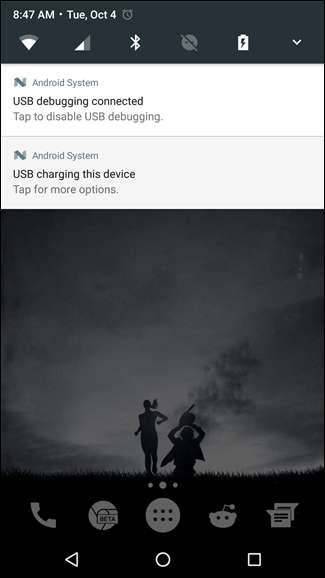
Ha megérinti ezt az opciót, egy új menü jelenik meg, amelyen számos lehetőség található. Általában olyan lehetőségek állnak rendelkezésre, mint a „Töltse fel ezt az eszközt”, „Képek átvitele” és „Fájlok átvitele”. A megfogalmazás ismét kissé eltérhet, de a kívánt lehetőség a „Fájlok átvitele”.

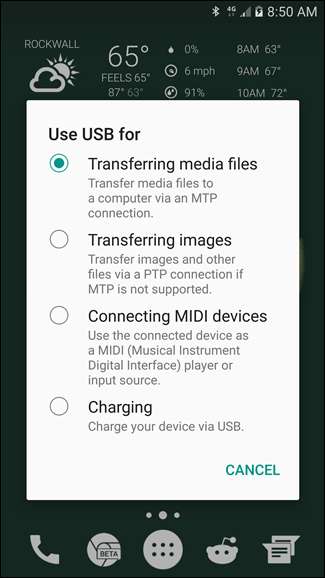
Gyakran csak azáltal választja ki a dolgot.
Frissítse MTP illesztőprogramját
Ha a fenti tipp nem segít, akkor valószínűleg illesztőprogram-problémája van.
A „Nyomtatók és eszközök” kezelőpanel megnyitásával megerősítheti, hogy számítógépe valóban „lát” egy MTP-eszközt, de nem ismeri fel. Ha az eszközét a „Meghatározatlan” alatt látja, akkor számítógépének felhasználói beavatkozásra van szüksége. Előfordulhat általános név alatt is - tesztesetünkben nem meghatározott MTP-eszközként jelenik meg, de valóban Nexus 6P.
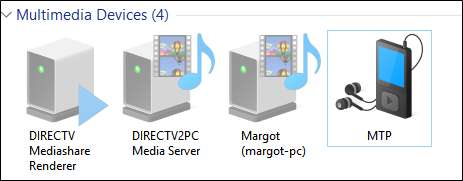
Szerencsére, ha Ön régóta használja a Windows rendszert, a probléma megoldásának egyszerű útnak kell lennie az Eszközkezelőhöz.
Meg kell változtatnunk vagy frissítenünk kell a Windows által jelenleg használt illesztőprogramot, amikor az Android-eszközt USB-n keresztül csatlakoztatja a számítógéphez. Ehhez nyissa meg az Eszközkezelőt a Start menüre kattintva, és keresse meg az „Eszközkezelő” kifejezést.
Keressen olyan eszközt, amely „ADB” jelöléssel rendelkezik. A következő képernyőképen azt látjuk, hogy az „ACER Device” alatt található. A bal oldali kis nyílra kattintva bontsa ki a csoportot, majd kattintson a jobb gombbal az eszközre, és válassza a helyi menüből az „Illesztőprogram frissítése” lehetőséget.
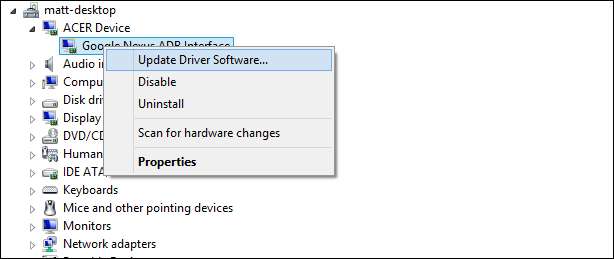
Ha nem lát semmit az „ADB” betűvel a névben, akkor lehet, hogy máshol kell keresnie. A „Hordozható eszközök” alatt találtam a Nexus 6P-t, és rajta volt a sárga felkiáltójel, amely megjegyzi, hogy illesztőprogrammal van probléma. Függetlenül attól, hogy hol található az eszköz, a szükséges műveleteknek kb.
Az „Illesztőprogram-frissítés” ablak megkérdezi, hogy keres-e vagy böngészik-e az illesztőprogram-szoftverek között. A böngészés opciót választja, amely továbblép a következő lépésre.
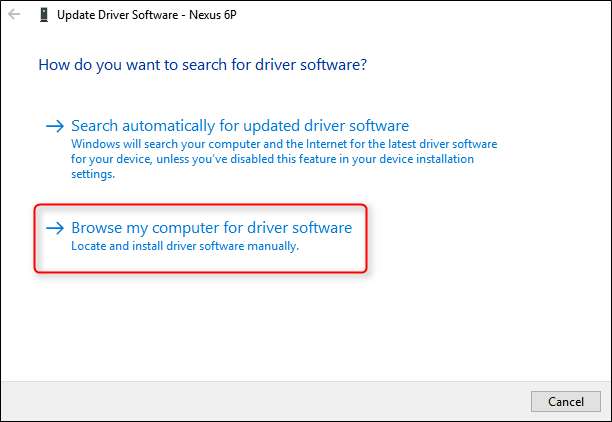
A következő képernyőn válassza a „Hadd válasszam a számítógépem eszközillesztőinek listájáról” lehetőséget, hogy továbblépjek a következő lépésre.
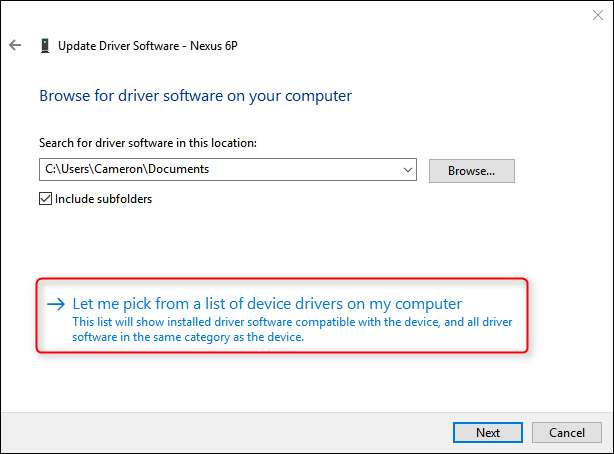
Ez a lehetséges hardvertípusok hosszú listáját mutatja be - válassza az „Android Device” vagy az „Android Phone” lehetőséget.
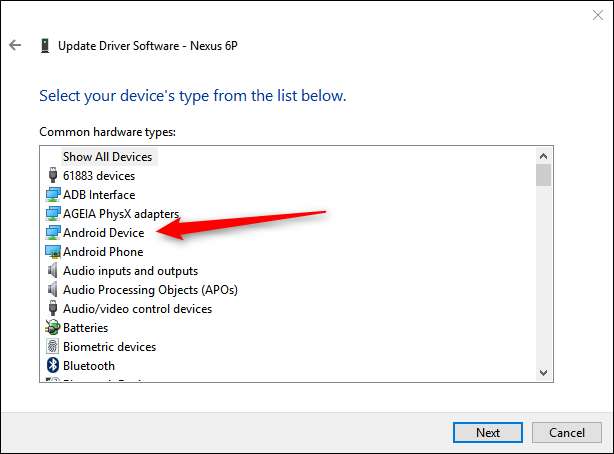
Végül az utolsó képernyőn válassza ki az „MTP USB-eszköz”, majd a „Tovább” lehetőséget.
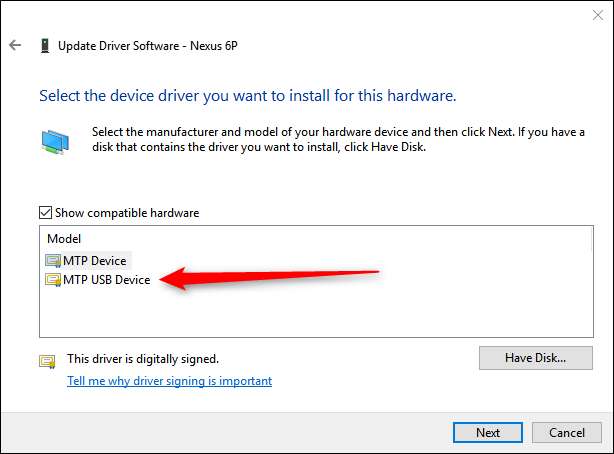
Ezután az eszközillesztő települ a régire, és Android-eszközét multimédiás eszközként ismeri fel, amint az a Fájlkezelőben látható.

Most, amikor megnyitja a File Explorer alkalmazást, látnia kell androidos eszközét, és képesnek kell lennie arra, hogy megnyissa, böngészhesse a fájlrendszert, és tetszés szerint hozzáadjon vagy eltávolítson tartalmat.







